NURO 光 でんわのトラブル解決について知りたい
トラブル解決
ここでは「NURO 光 でんわ」がなんらかの理由で接続ができない場合の対処方法についてご案内しております。
「NURO 光 でんわ」のご利用には、NURO 光 回線がご利用可能である必要がありますので、回線接続がうまくできていない場合はこちらをご確認ください。
まずは、障害・メンテナンス・お支払い状況をご確認ください。
- 「NURO 光 でんわ」をはじめて使用する場合: NURO 光 でんわのトラブル解決(はじめて使用されるお客さま)をご確認ください。
- 急に使えなくなった場合: NURO 光 でんわがつながらないをご参照ください。
NURO 光 でんわのトラブル解決(はじめて使用されるお客さま)
はじめて使用する方でつながらない場合、「NURO 光 でんわ」の工事が完了していない可能性があります。
マイページ内、「ご契約オプション」→「ご利用状況」をご確認いただき、「利用中」となっている場合は、NURO 光でんわをご利用いただけます。
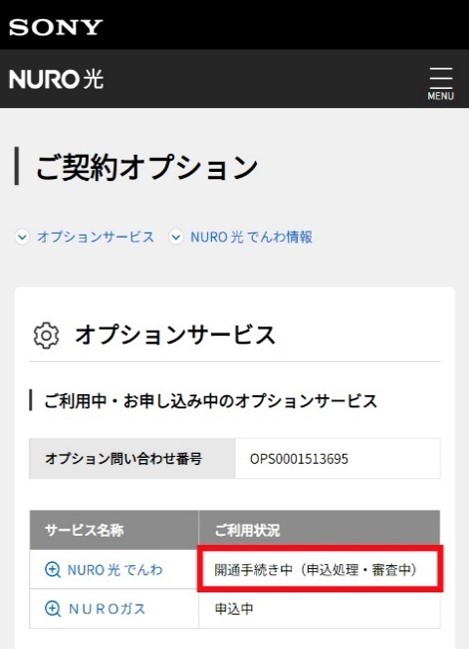
- ※「NURO 光 でんわ」は、工事完了後の 16 時以降にご利用可能になります。
- ※番号ポータビリティを利用しない(新しい電話番号を取得される)お客さまは、TA(テレフォニーアダプター)の「電源ランプ」が緑色に点灯してからご利用いただけます。
「NURO 光 でんわ」の工事予定日(番号ポータビリティ工事日)は、お客さまの携帯電話番号宛にお送りいたします SMS でもご案内しております。
NURO光でんわの工事完了後の詳しい接続方法などは、下記をご参照ください。
工事完了したが NURO 光 でんわがつながらない場合
工事が完了、TA の設置ができているにも関わらず、「NURO 光 でんわ」がつながらない場合には、その他の原因も考えられます。
下記のご案内内容をご確認ください。
NURO 光 でんわがつながらない
下記のSTEPに沿って、トラブルシュートをおこなってください。動画でもご確認いただけます。
-
STEP1 発信できない電話番号にかけていないか確認する
「おかけになった電話からは、この番号はご利用になれません。」のアナウンスが流れる場合
NURO 光 でんわでは、かける(発信する)ことができる電話番号と、できない番号があります。
「県外」や「携帯電話番号」に発信の場合
お客さまがご利用の電話機器の設定により、電話が利用できない場合があります。
-
STEP2 利用可能なランプ状態か確認する
TA の前面にあるランプ状態を確認してください。

※「2.0C mini」の場合は上記と形状が異なりますが確認いただくランプは同じとなります。
NURO 光 でんわ がご利用可能なランプ状態は下記となります。
NURO 光 でんわ 利用可能なランプ状態
- 「電源 ランプ」 → 緑点灯
- 「警告 ランプ」 → 消灯
- 「インターネット回線 ランプ」→ 緑点灯
- 「電話ランプ」→ 緑点灯
- ※「電話 ランプ」が橙点灯している場合は、NURO 光 でんわ 開通工事完了前の可能性があります。
- ※ランプ状態に異常がある場合は、配線の誤りがないかご確認してください。
-
STEP3 配線が正しいか確認する
下記を参照のうえ、機器の配線が正しいことを確認してください。

 チャットサポートへ問い合わせ
チャットサポートへ問い合わせONU(回線終端装置)から光コンセントまで伸びている光ケーブルに破損がないか確認をおこなってください。
光ケーブル破損がある場合は下記より NURO 光サポートデスクへお問い合わせください。 -
STEP4 再起動をする(正しい配線でもつながらない場合)
配線に誤りがない場合は、機器の再起動(電源の入れ直し)をおこなうことで利用可能になる場合があります。
以下の手順に従って、一度通信機器の電源をすべて切り、5分後に再起動をお試しください。機器の電源を切る
- 1. 電話機、パソコンなどの電源を切る
- 2. TA(テレフォニー・アダプタ)の電源を切る
- 3. ONU(回線終端装置)からの電源を切る
機器の電源を入れる
- 1. ONU(回線終端装置)の電源を入れる
- 2. TA(テレフォニー・アダプタ)の電源を入れる
- 3. 電話機、パソコンなどの電源を入れる。
-
STEP5 再度、ランプ状態を確認する
TA の前面にあるランプ状態を確認してください。

※「2.0C mini」の場合は上記と形状が異なりますが確認いただくランプは同じとなります。
NURO 光 でんわ がご利用可能なランプ状態は下記となります。
NURO 光 でんわ 利用可能なランプ状態
- 「電源 ランプ」 → 緑点灯
- 「警告 ランプ」 → 消灯
- 「インターネット回線 ランプ」→ 緑点灯
- 「電話ランプ」→ 緑点灯
-
STEP6 ランプが正常になった場合は、通話確認を実施する
電話機より線路試験受付番号「111」(通話料無料)へダイヤルし、通話確認をおこなってください。
つながった場合には、お持ちの携帯電話などへダイヤルし、あわせて通話確認をおこなってください。 -
STEP7 サポートデスクに問い合わせをする
STEP. 1 ~ 6 までをご確認いただいても状況が改善されない場合には、下記チャットサポートよりお問い合わせください。
チャットサポートへ問い合わせ※窓口営業時間:9:00~18:00(年末年始、弊社指定のメンテナンス日を除く)
